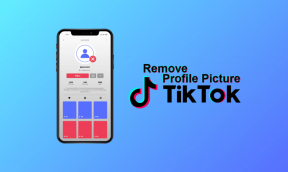Kaip naudoti nemokamus įrankius foniniam triukšmui iš vaizdo įrašo pašalinti
Įvairios / / February 12, 2022

Taigi tęskime savo siekį pašalinti nereikalingą foninį triukšmą iš vaizdo įrašų, kuriuos įrašome savo telefonuose (ar planšetiniuose kompiuteriuose ar kitose nešiojamose programėlėse). Išskirsime garsą iš vaizdo įrašo, apdorosime ir pašalinsime jo foninį triukšmą, o tada sujungsime garso ir vaizdo failą.
Paskutiniame įraše matėme, kaip tai padaryti naudokite „Audacity“, kad pašalintumėte nereikalingą garsą iš garso failo. Taigi, šiame įraše mes sutelksime dėmesį į išvalyto garso įrašo sujungimą su „pagrindiniu“ vaizdo įrašu (nes geresnės frazės).
Pastaba: Dirbant su vaizdo įrašais ir garsu, visada rekomenduojama įdiegti kodekų paketus sistemoje „Windows“. man labiau patinka K-Lite kodekų paketas nes juo naudotis galima nemokamai ir kartu su visais reikalingais kodeko paketais.
Garso ištraukimas iš vaizdo įrašo
Yra du būdai, kuriais galite išgauti / konvertuoti garso failą iš vaizdo įrašo, ir mes abu aptarėme praeityje. Galite arba naudokite Audacity arba naudoti VLC medijos leistuvo konvertavimo parinktis, norint išsaugoti vaizdo failą kaip MP3 failą
. Nors pastarąjį metodą lengva įgyvendinti, kai vaizdo įrašas nėra ilgas, pirmąjį galima naudoti, jei vaizdo įrašą norite konvertuoti į garso įrašą kelias valandas.Išskleidę garsą ir apdoroję jį foniniam triukšmui naudodami „Audacity“, pažiūrėkime, kaip galime juos sujungti naudodami „Windows Movie Maker“.
Garso ir vaizdo sujungimas
1 žingsnis: Kompiuteryje paleiskite „Windows Movie maker“. Jei jo dar neturite, galite jį įdiegti naudodami „Microsoft Essential Pack“. kuriuos galima atsisiųsti iš jų svetainės.
2 žingsnis: Importavę vaizdo įrašą į Movie Maker, pasirinkite jį ir spustelėkite Redaguoti parinktį pagal Vaizdo įrašų įrankiai. Čia pasirinkite parinktį Vaizdo įrašo garsumas ir sumažinkite slankiklį, kad nutildytumėte esamą vaizdo įrašo garsą.

Puikus patarimas: Galite naudoti parinktį Vaizdo įrašo stabilizavimas skiltyje Vaizdo įrašo nustatymai, kad stabilizuotumėte vaizdo įrašus, kuriuos darote iš savo išmaniojo telefono.
3 veiksmas: Tai padarę, dar kartą atidarykite Pagrindinis skirtukas Movie Maker ir spustelėkite mygtuką Pridėti muziką. Čia pasirinkite parinktį Pridėti muzikąiš PC ir importuoti apdorotą vaizdo įrašą iš „Audacity“ įrankio.
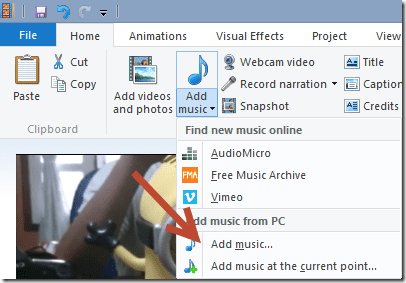
Tai viskas, vieną kartą peržiūrėkite vaizdo įrašą ir galiausiai išsaugokite jį kaip vaizdo įrašą savo kompiuteryje. Taip pat galite įkelti jį į „YouTube“ arba „SkyDrive“ tiesiai iš „Movie Maker“.
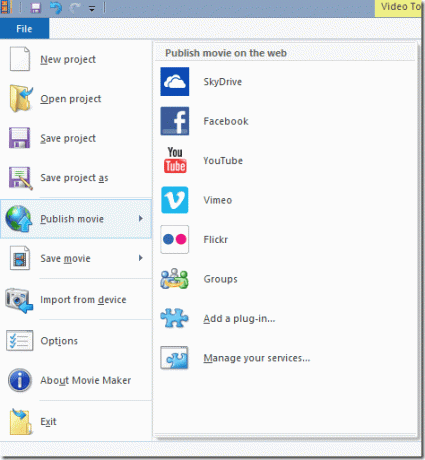
Išvada
Taigi tai buvo visas vadovas, kaip pašalinti nepageidaujamą foninį garsą iš įrašytų vaizdo įrašų. Procesas gali atrodyti šiek tiek ilgas, kai reikia perjungti kelis įrankius, tačiau jį paprasta įgyvendinti, o įrankius galima laisvai naudoti be jokių apribojimų.
Taigi išbandykite vadovą kitame vaizdo įraše, kurį norite įkelti į „YouTube“. Jei turite kokių nors abejonių, tiesiog palikite komentarą ir aš mielai padėsiu.
Geriausios nuotraukos kreditas: simbiosc
Paskutinį kartą atnaujinta 2022 m. vasario 02 d
Aukščiau pateiktame straipsnyje gali būti filialų nuorodų, kurios padeda palaikyti „Guiding Tech“. Tačiau tai neturi įtakos mūsų redakciniam vientisumui. Turinys išlieka nešališkas ir autentiškas.